انحشار الورق داخل الطابعة
إذا تمزق الورق المحشور وتعذرت إزالته من فتحة إخراج الورق / من التغذية العلوية / من درج التغذية اليدوية، أو إذا ظل الورق محشورًا داخل الطابعة، فأزل الورق باتباع الإرشادات الموضّحة أدناه.
 ملاحظة
ملاحظة
- في حال انحشار الورق في أثناء الطباعة وكنت بحاجة إلى إيقاف تشغيل الطابعة لإزالته، اضغط على الزر إيقاف (Stop) في الطابعة لإيقاف عملية الطباعة قبل إيقاف تشغيل الطابعة.
-
قم بإيقاف تشغيل الطابعة، ثم افصلها.
-
افتح الغطاء العلوي وموجه الدرج متعدد الأغراض.
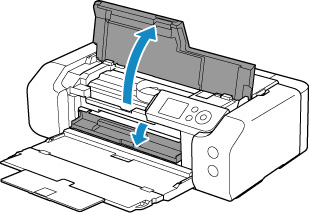
 هام
هام-
لا تلمس الفيلم الشفاف (A) أو السير الأبيض (B).
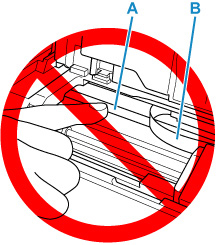
إذا قمت بتلطيخ هذا الجزء أو خدشه عن طريق لمسه بالورق أو بيدك، فقد يتسبب ذلك في تلف الطابعة.
-
-
تحقق من عدم وجود ورق محشور أسفل حامل رأس الطباعة.
في حال وجود ورق محشور أسفل حامل رأس الطباعة، فانقله إلى أقصى اليمين أو أقصى اليسار، أيهما أسهل لإزالة الورق.
عند نقل حامل رأس الطباعة، أمسك الجزء العلوي من حامل رأس الطباعة وأزحه ببطء إلى أقصى اليمين أو أقصى اليسار.
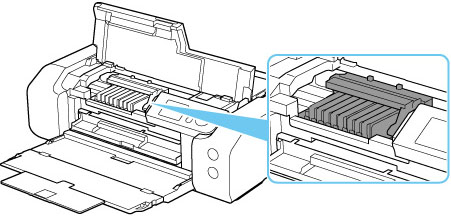
-
أمسك الورق المحشور بكلتا يديك بإحكام.
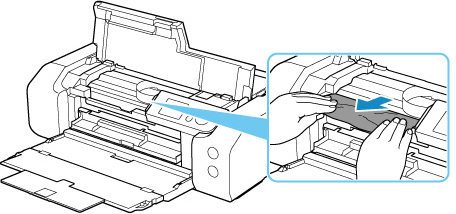
إذا كان الورق ملفوفًا، فاسحبه إلى الخارج.
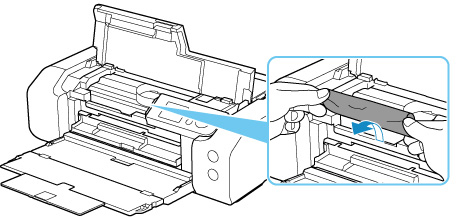
-
اسحب الورق إلى الخارج ببطء، كي لا يتمزق.
اسحب الورق بزاوية 45 درجة تقريبًا.
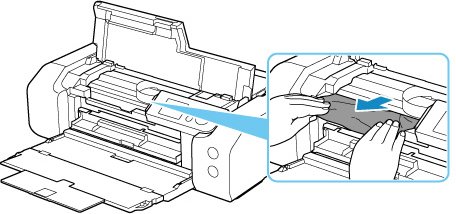
-
تأكد من إزالة كل الورق المحشور.
إذا تمزق الورق أثناء سحبه إلى الخارج، فقد يتبقى جزء منه داخل الطابعة. تحقق مما يأتي وأزل أي ورق متبقٍ.
- هل تبقى أي ورق أسفل حامل رأس الطباعة؟
- هل تبقى أي قطع صغيرة من الورق في الطابعة؟
- هل تبقى أي ورق في المساحتين الفارغتين اليمنى واليسرى (C) في الطابعة؟
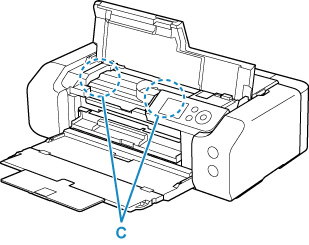
-
أغلق الغطاء العلوي.
يتم إلغاء جميع المهام الموجودة في قائمة انتظار الطباعة. قم بإعادة إجراء الطباعة.
 ملاحظة
ملاحظة-
عند إعادة تحميل الورق، تأكد من استخدام الورق المناسب للطباعة وتحميله بشكل صحيح.
إذا ظهرت رسالة على شاشة LCD في الطابعة أو على شاشة جهاز الكمبيوتر تفيد بانحشار الورق عند استئناف الطباعة بعد إزالة كل الورق المحشور، فقد يكون هناك بعض الورق الذي لا يزال محشورًا داخل الطابعة. افحص الطابعة مرة أخرى بحثًا عن وجود أي قطع صغيرة من الورق.
-
إذا لم تساعد الإجراءات الواردة أعلاه على حل المشكلة، فاتصل بأقرب مركز خدمة تابع لشركة Canon لطلب الإصلاح.


